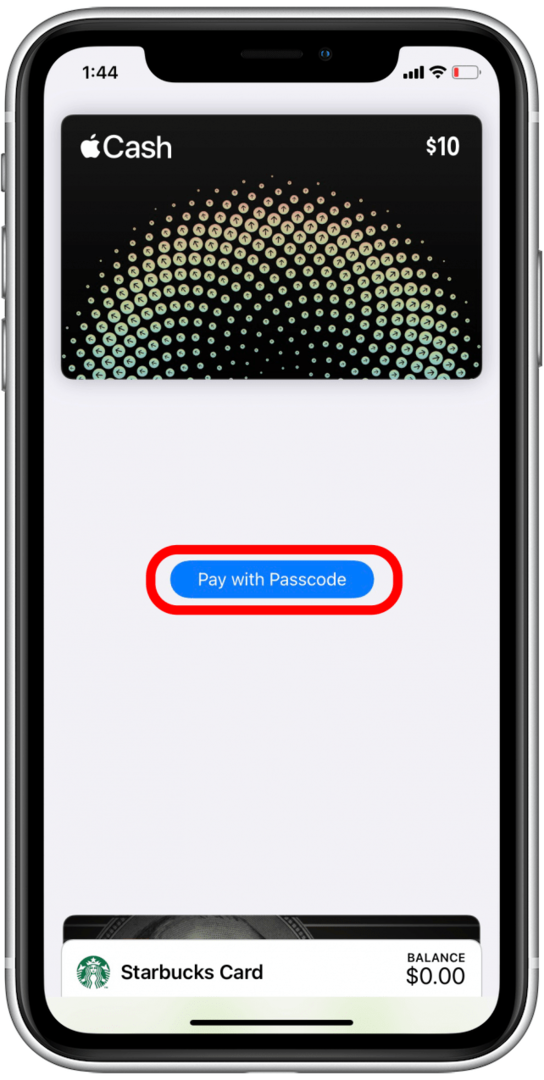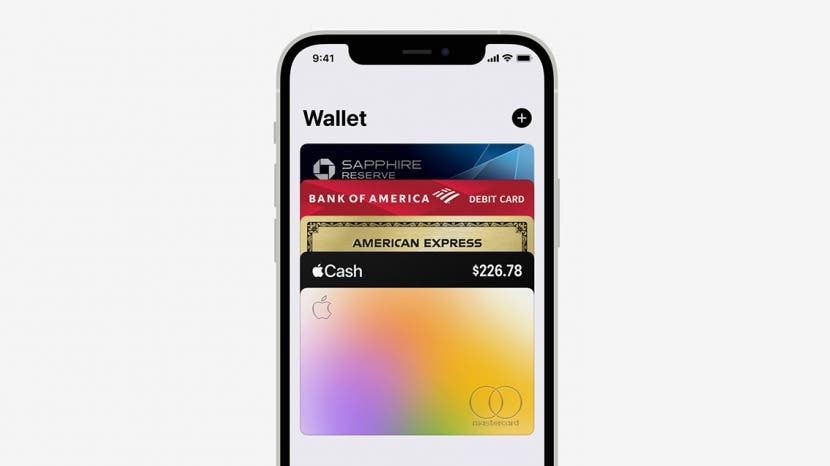
Apple Wallet은 무엇을 합니까? Apple Wallet(이전의 Passbook)은 말 그대로 신용 카드 및 직불 카드, 보상 카드, 탑승권, 영화 티켓 등을 한 곳에 보관하는 가상 지갑 앱입니다. 이 가이드에서는 Apple Wallet에 카드 및 패스를 추가하는 방법과 사용 방법에 대해 설명합니다.
이동:
- Apple Wallet에 카드를 추가하는 방법
- Apple Wallet Pass: 정의 및 사용 방법
- Apple Cash 사용 방법
Apple Wallet에 카드를 추가하는 방법
아직 하지 않았다면 다음을 수행해야 합니다. 애플 페이 설정 시작하기 전에. 이제 Apple Wallet에 카드를 추가하는 방법에 대해 알아보겠습니다. 곧, 당신은 심지어 할 수 있습니다 Apple Wallet에 운전 면허증 또는 주 ID를 추가하십시오.! iPhone에서 비용을 지불하고 재정을 관리하는 방법에 대해 자세히 알아보려면 오늘의 팁 뉴스 레터.
- 열기 지갑 앱.

- 탭 아이콘 추가.
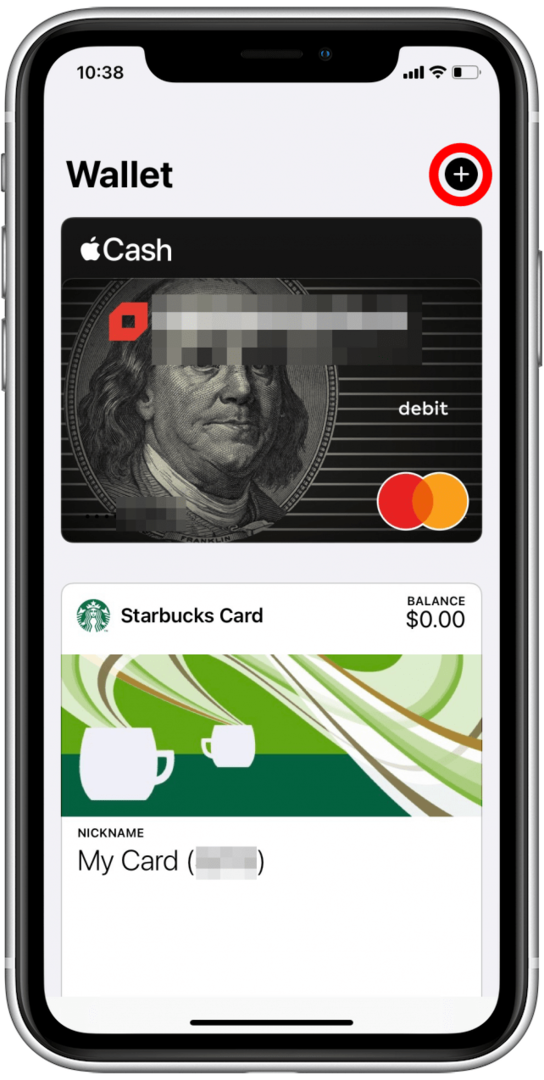
- 추가하려는 카드 유형을 선택합니다. 신용카드를 추가하겠습니다.
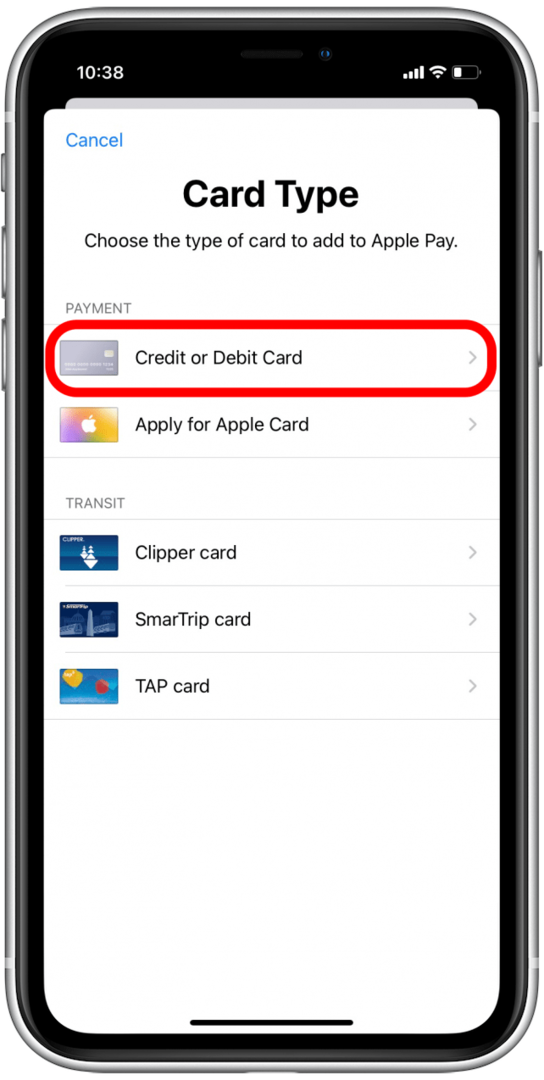
- 수도꼭지 계속하다.
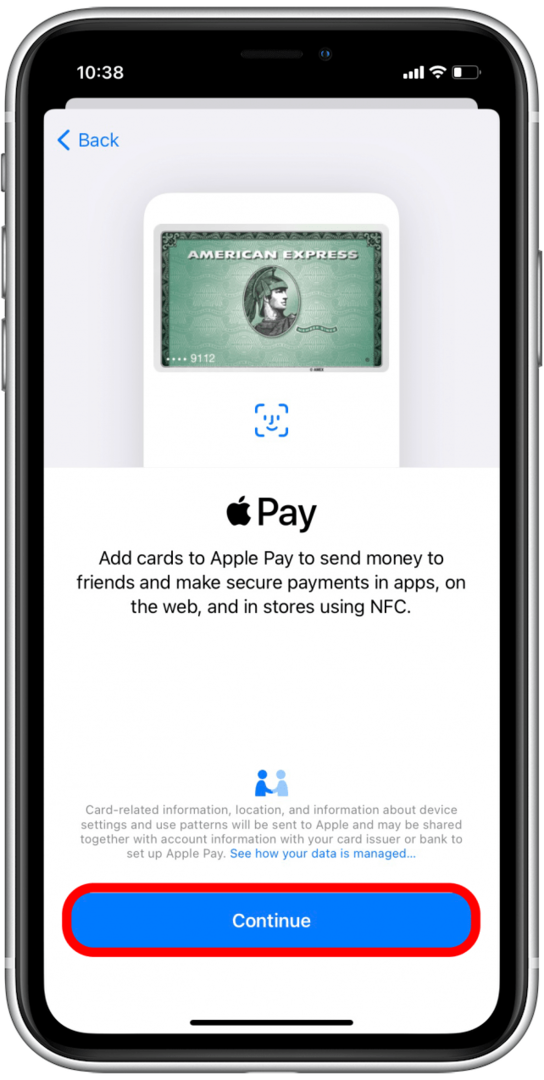
- 카메라를 사용하여 프레임에 카드를 배치하거나 수동으로 카드 세부 정보 입력.
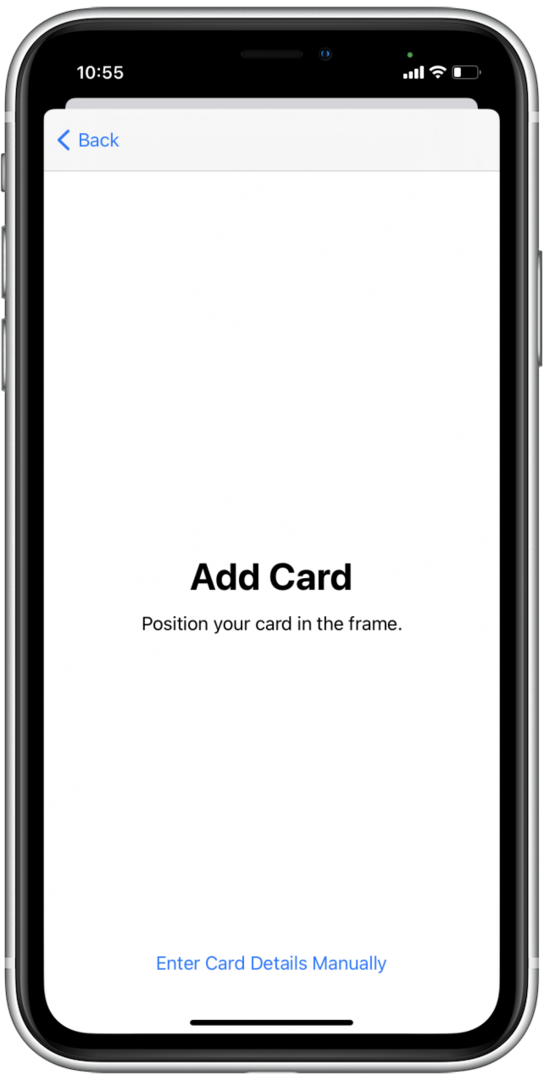
- 카드 정보를 확인하고 다음.
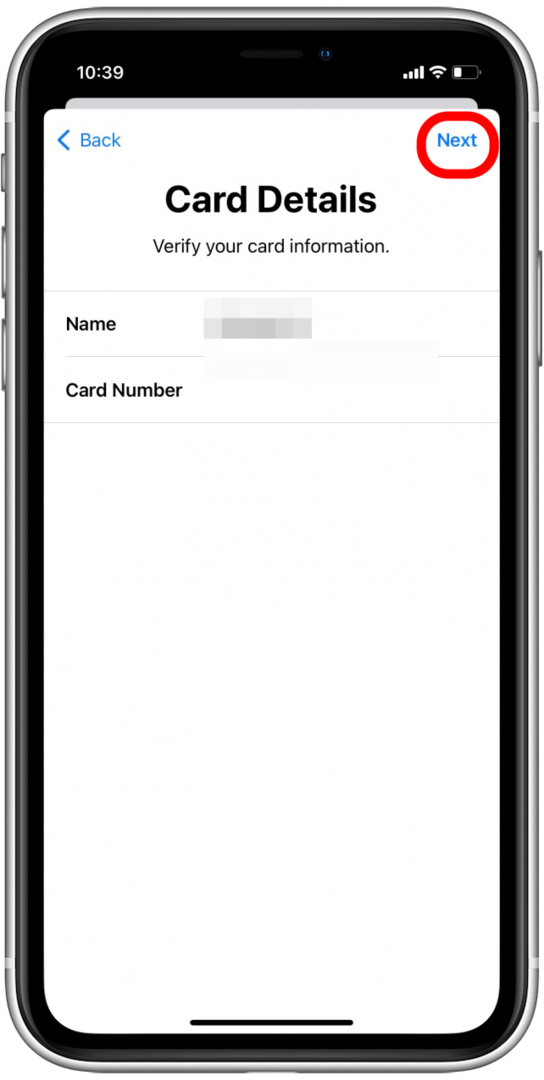
- 카드의 만료일과 보안 코드를 입력하세요.
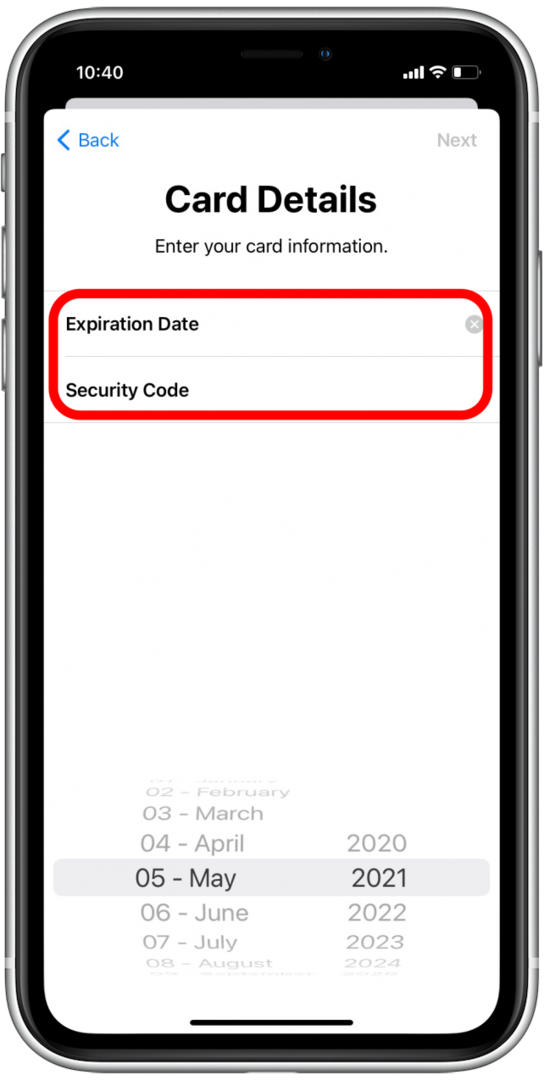
- 수도꼭지 다음.
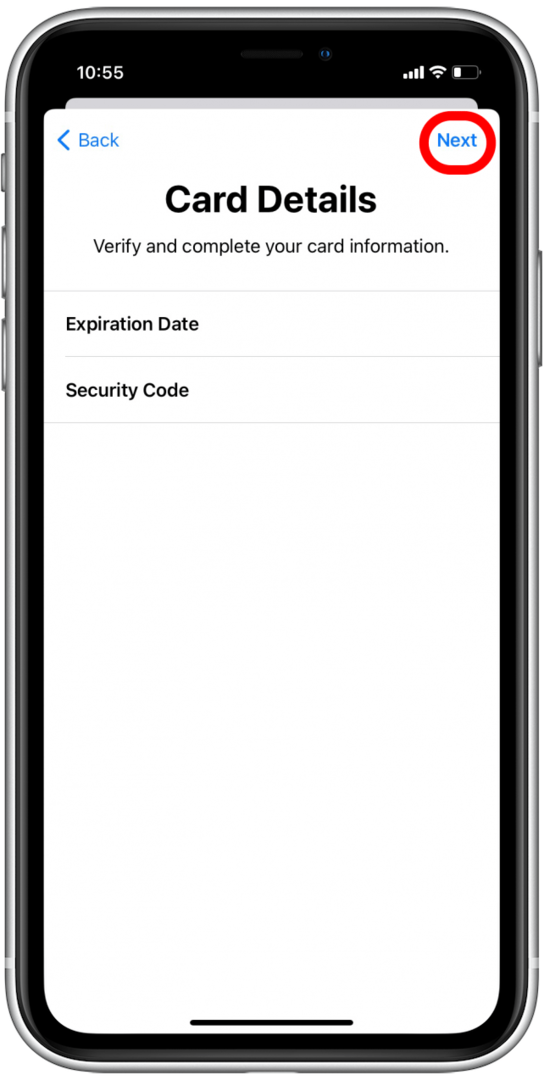
- Apple Wallet이 카드 발급자와 통신할 때까지 기다리십시오.
- 카드 발급사의 이용 약관을 볼 수 있습니다. 탭하기 전에 읽어보세요. 동의하다.
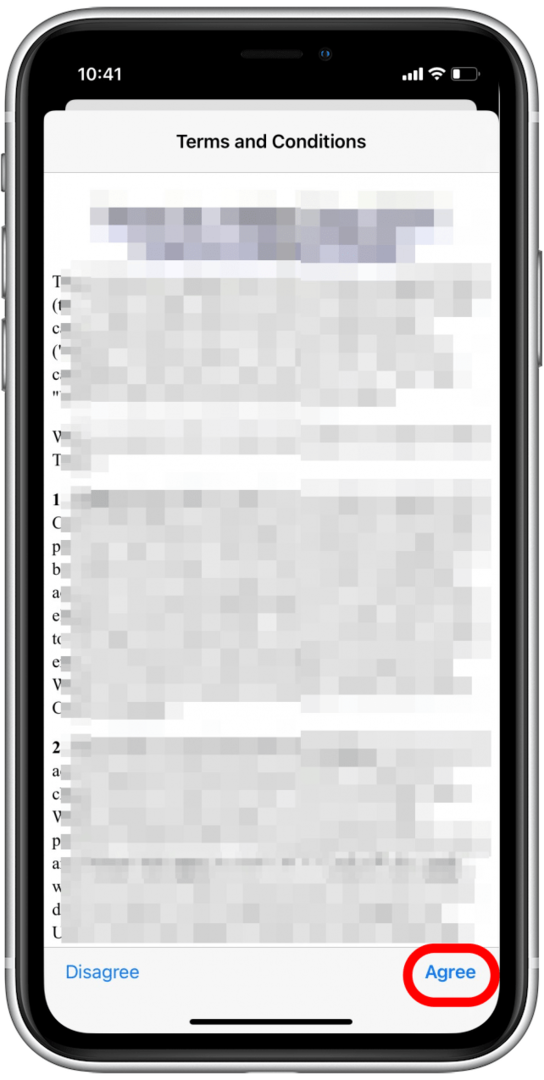
- Apple Pay용 카드를 확인하는 방법을 선택합니다. 카드 발급사에 전화하거나 확인을 위해 이메일을 받을 수 있습니다.
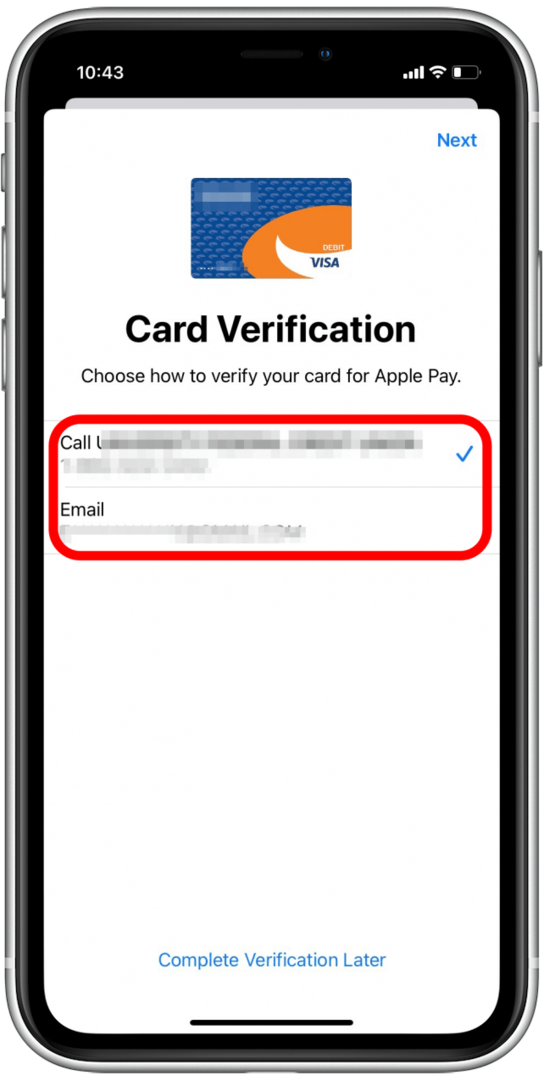
- 수도꼭지 다음.
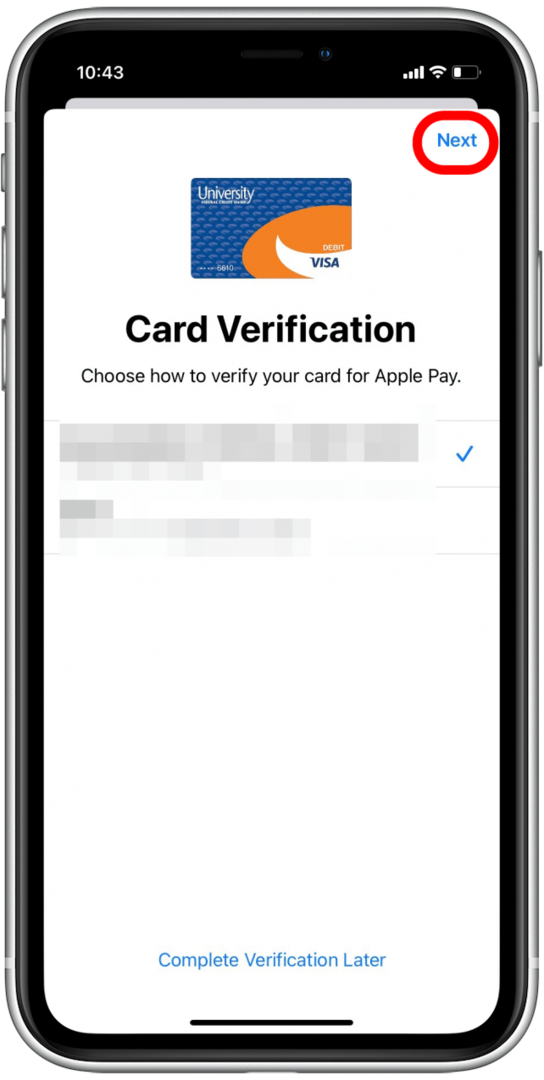
- 이메일 수신을 선택한 경우 이메일을 확인하여 인증 코드를 검색하십시오.
- 수도꼭지 코드를 입력.
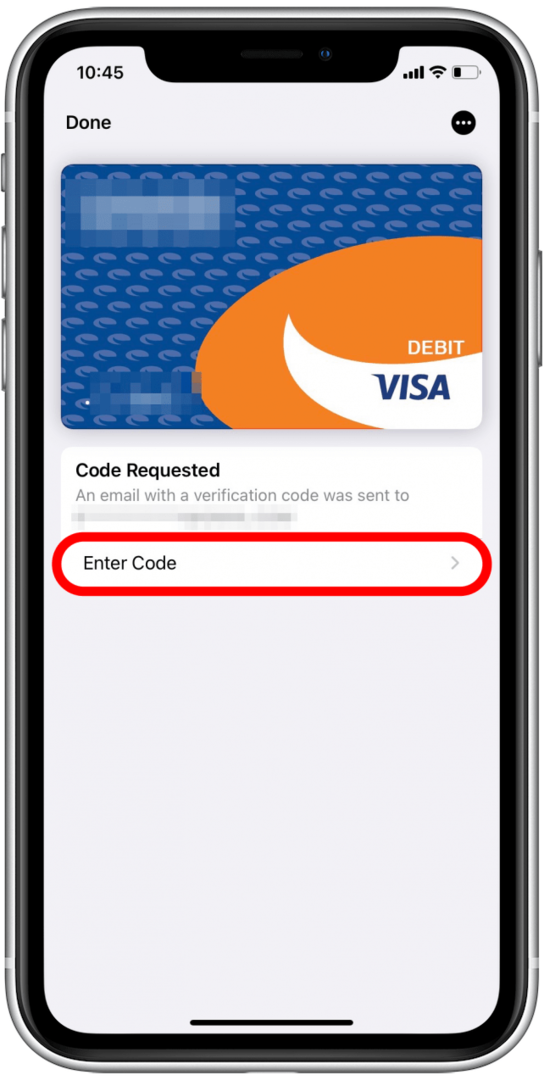
- 인증번호를 입력하고 누르세요 다음.
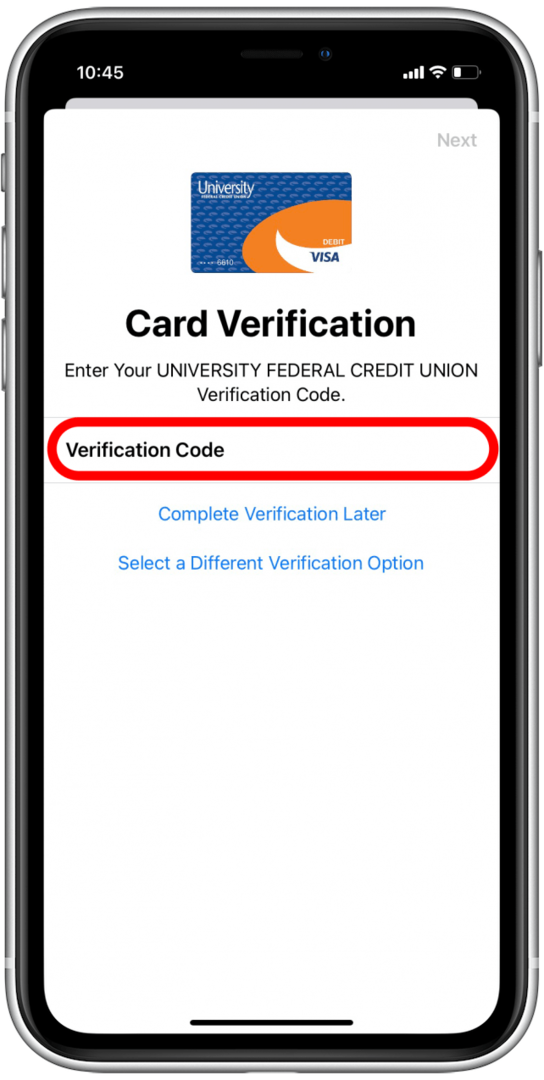
- 이 새 카드를 기본 카드로 사용할지 여부를 선택할 수 있습니다.
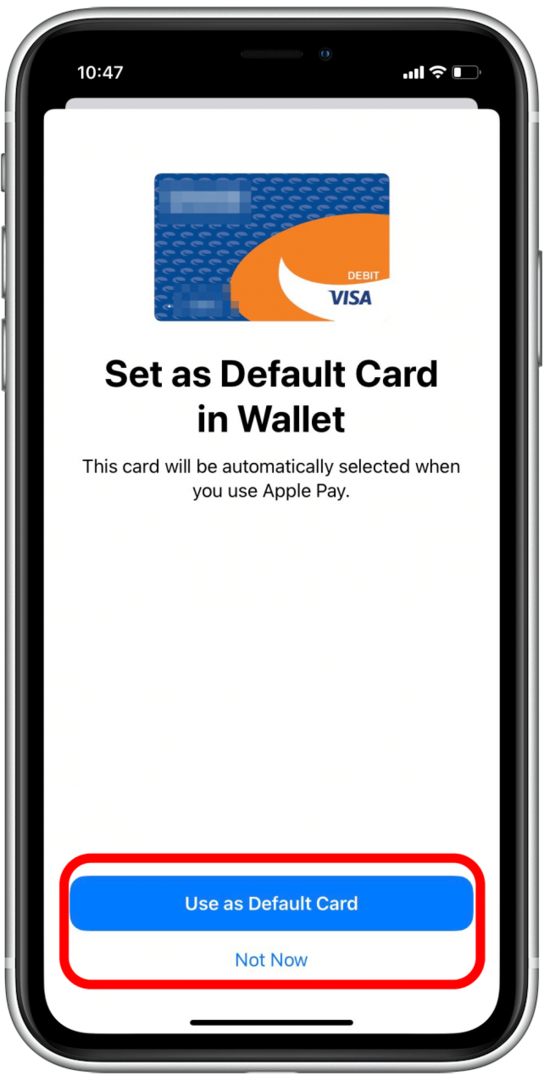
- 수도꼭지 완료.
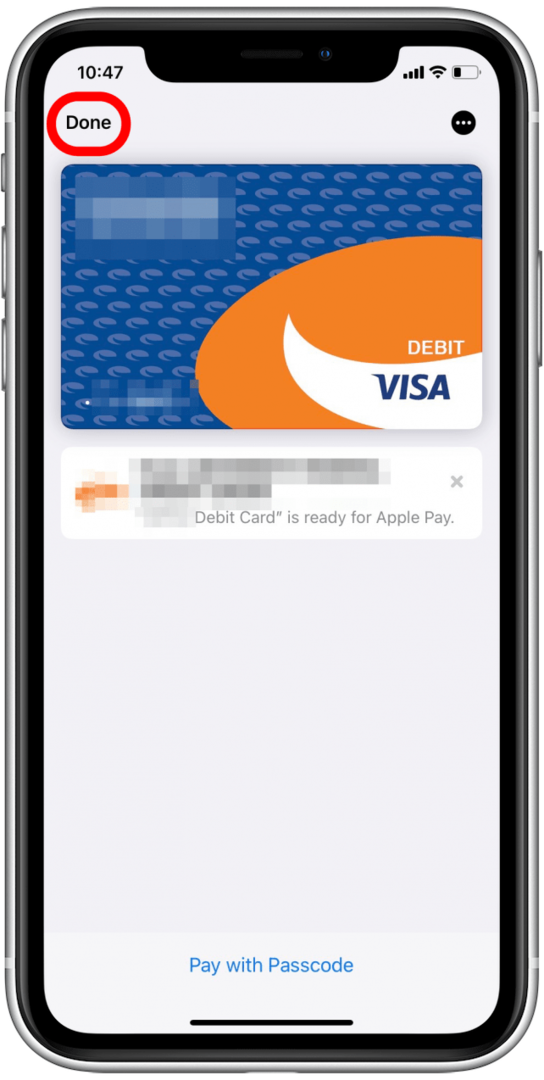
이제 Apple Pay에서 사용할 수 있는 새로 추가된 카드와 함께 Apple Wallet으로 돌아갑니다. 에 대한 기사를 확인하십시오. 매장에서 Apple Pay로 결제하는 방법 프로세스에 익숙하지 않은 경우.
Apple Wallet Pass: 정의 및 사용 방법
Apple Wallet 패스란 무엇입니까? Apple Wallet 패스는 현재 보유하고 있을 수 있는 모든 보상 카드, 티켓 및 기타 유형의 패스를 한 곳에 모아 놓은 디지털 컬렉션입니다. iPhone에서 패스를 사용하여 보상을 받고 사용하고, 영화를 보고, 비행기에 탑승하는 등의 작업을 할 수 있습니다. 그러나 그 중 하나를 수행하기 전에 Apple Wallet에 추가해야 합니다.
Apple Wallet에 패스를 추가하는 방법
회사마다 Apple Wallet에 패스를 추가하는 데 사용할 수 있는 방법이 약간 다를 수 있습니다. 여기에서는 Apple Wallet에 스타벅스 카드를 추가하는 방법에 대해 알아보겠습니다.
- 열기 스타벅스 앱.
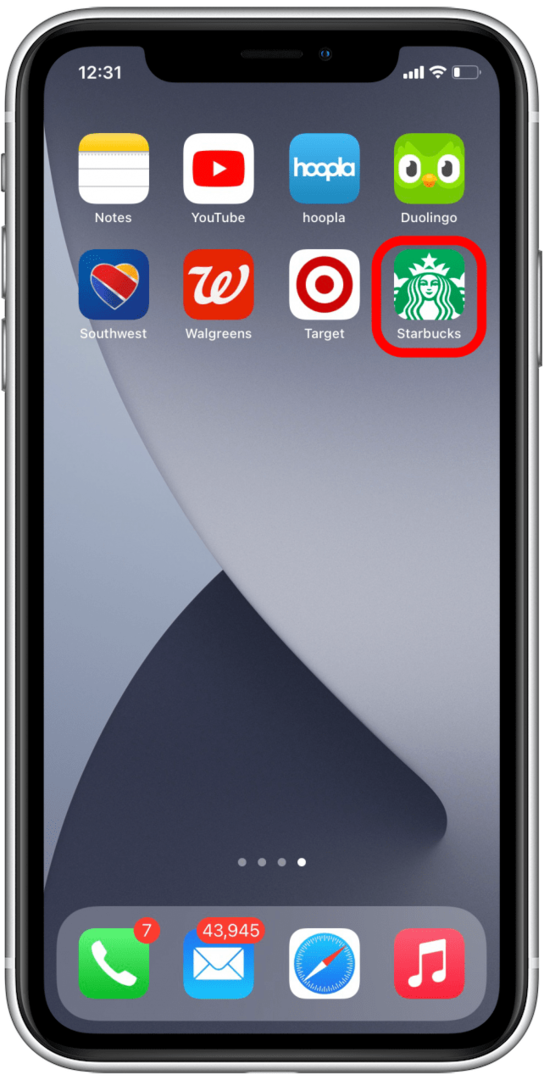
- 수도꼭지 매장에서 지불.
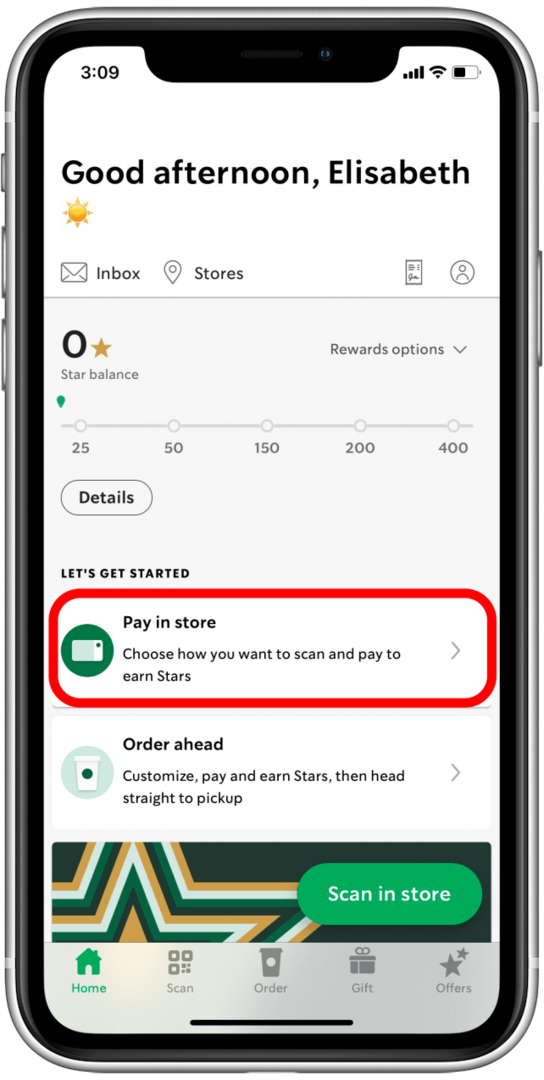
- 스타벅스 카드를 찾아 탭하세요. 관리하다.
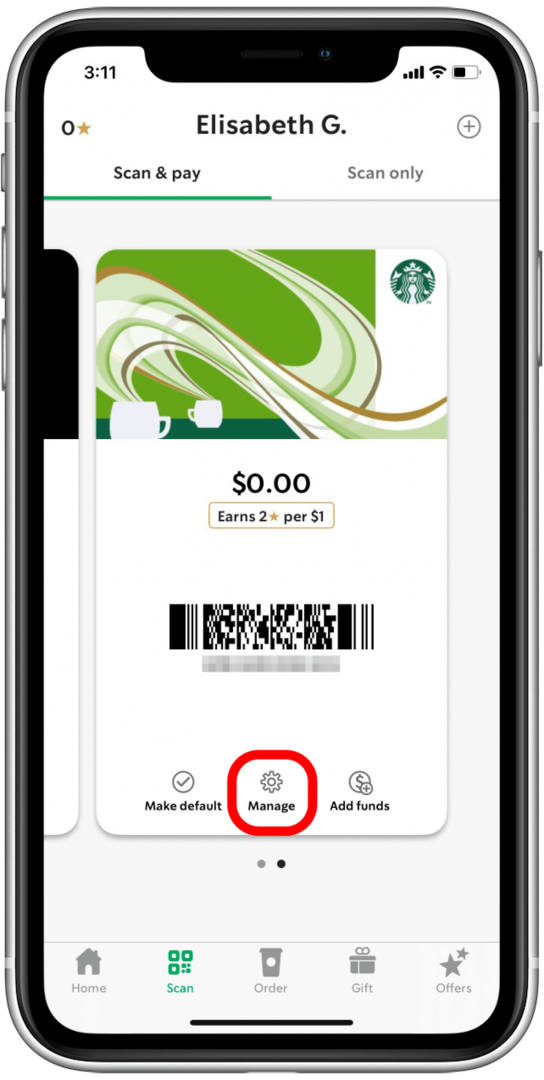
- 수도꼭지 Apple 지갑에 추가.
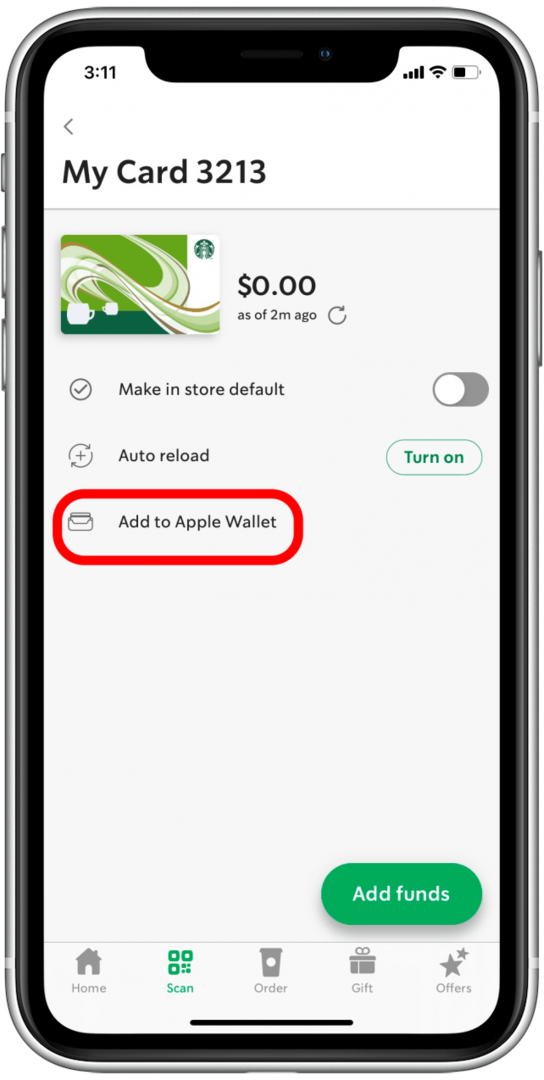
이제 Apple Wallet을 열면 Apple Cash 아래에 보상 카드가 표시되고 직불 및 신용 카드가 표시됩니다.
Apple Wallet에서 패스를 사용하는 방법
방문하는 매장에서 Apple Pay를 허용하는지 여부는 계산대 위 또는 근처에 다음 로고가 표시되면 알 수 있습니다.
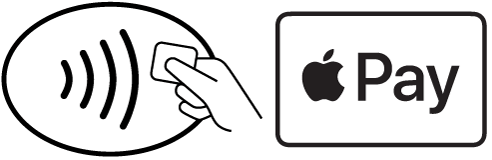
- Apple Wallet을 사용하여 패스를 스캔하거나 결제할 준비가 되면 다음을 수행할 수 있습니다. iPhone에서 홈 또는 측면 버튼을 두 번 탭하여 지갑 열기.
- 사용하려는 패스를 탭합니다.
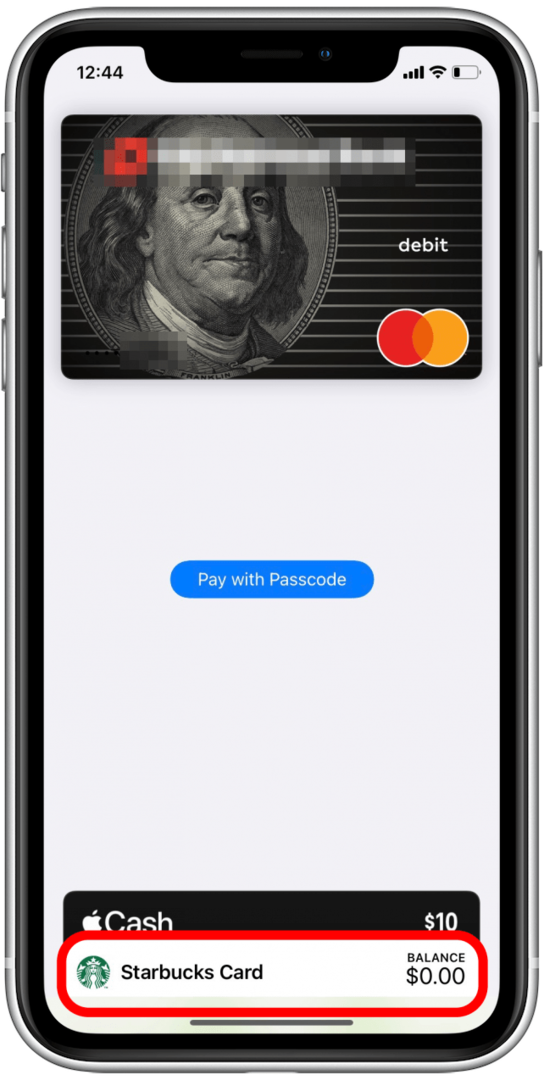
- 계산대에서 패스를 스캔하거나 탭하세요.
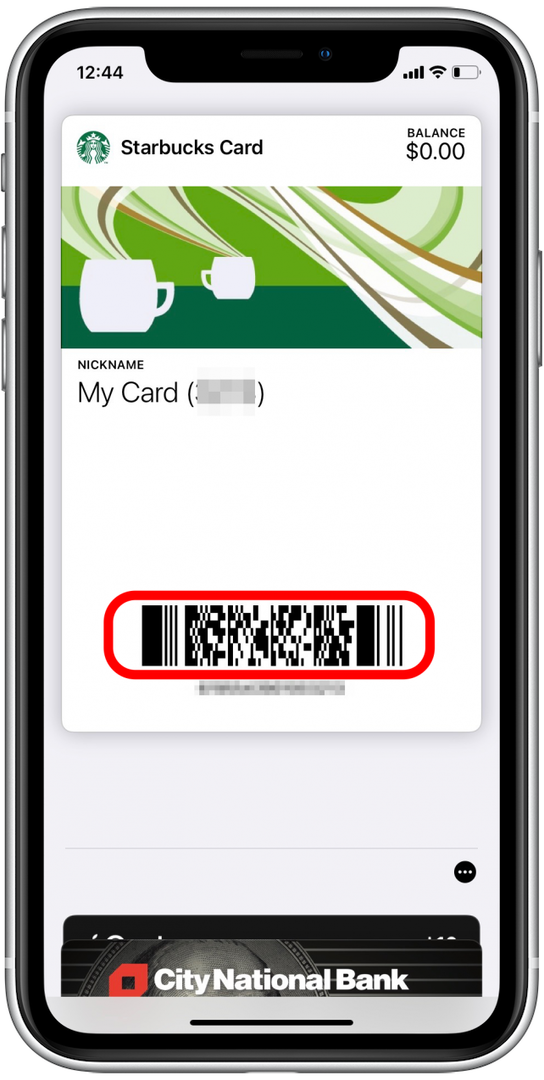
Apple Cash 사용 방법
Venmo 또는 PayPal과 같은 Apple Cash를 사용하면 수표를 끊는 것보다 훨씬 쉽게 친구와 가족에게 직접 지불할 수 있습니다. Apple Cash 잔액을 사용하여 Apple Wallet에서 직접 매장에서 지불하거나 Apple Cash를 사용하여 메시지 앱을 통해 돈을 보내고 받을 수 있습니다. Apple Cash를 설정하는 방법, Apple Cash 잔액을 충전하는 방법, Apple Cash를 사용하여 매장에서 결제하는 방법에 대해 알아보겠습니다.
Apple Cash 설정
Apple Cash를 설정하는 방법은 다음과 같습니다.
- 귀하의 애플 지갑.

- 수도꼭지 애플 캐시.
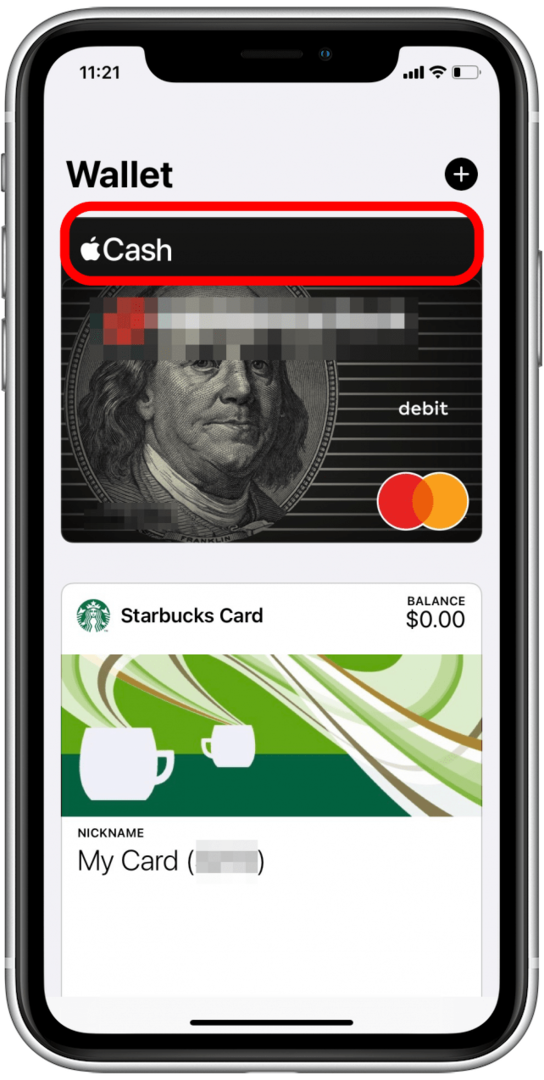
- 수도꼭지 지금 설정.
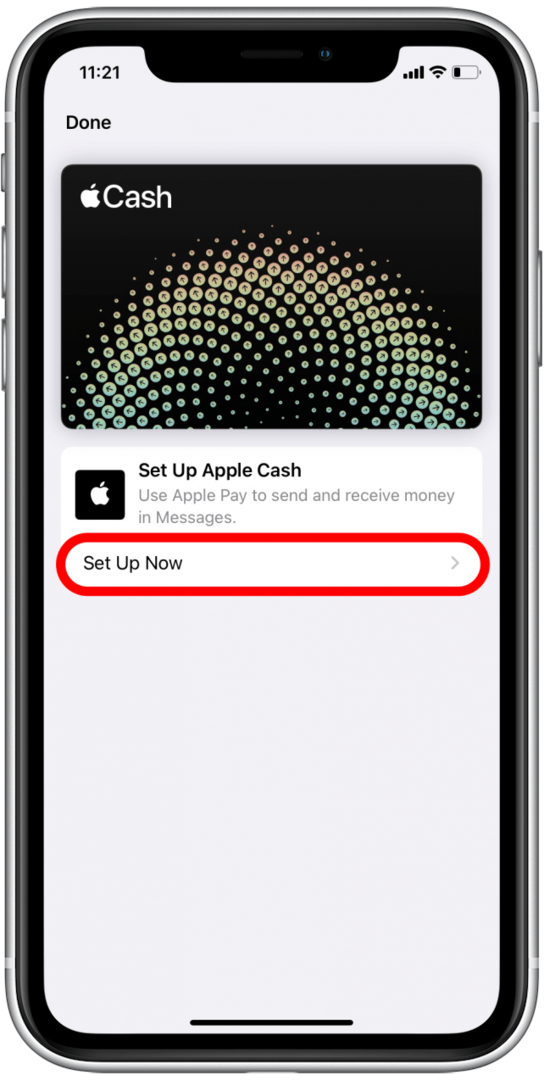
- 수도꼭지 계속하다.
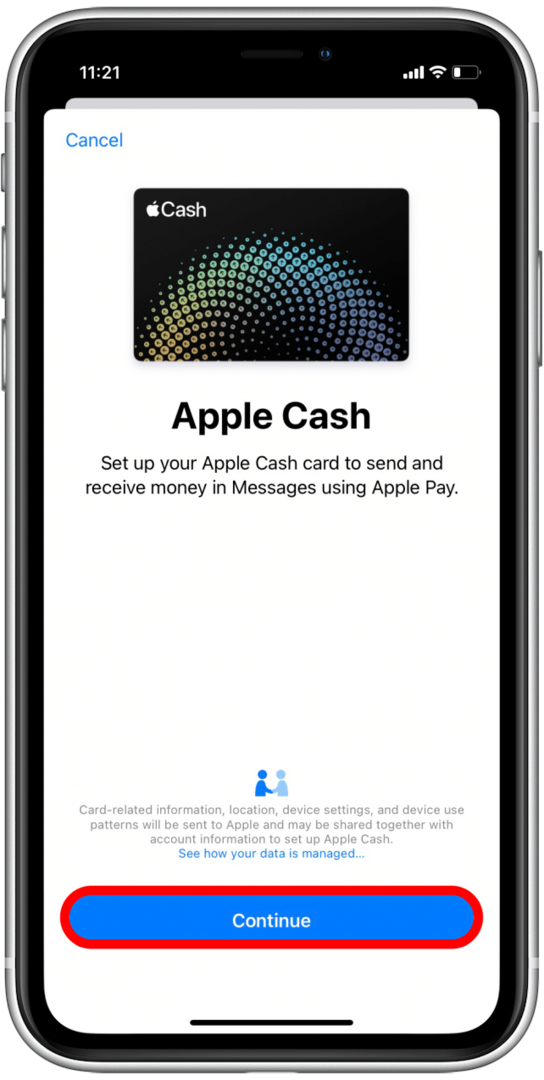
- 이용 약관을 검토하십시오. 나중에 참조할 수 있도록 사본을 이메일로 보내십시오.
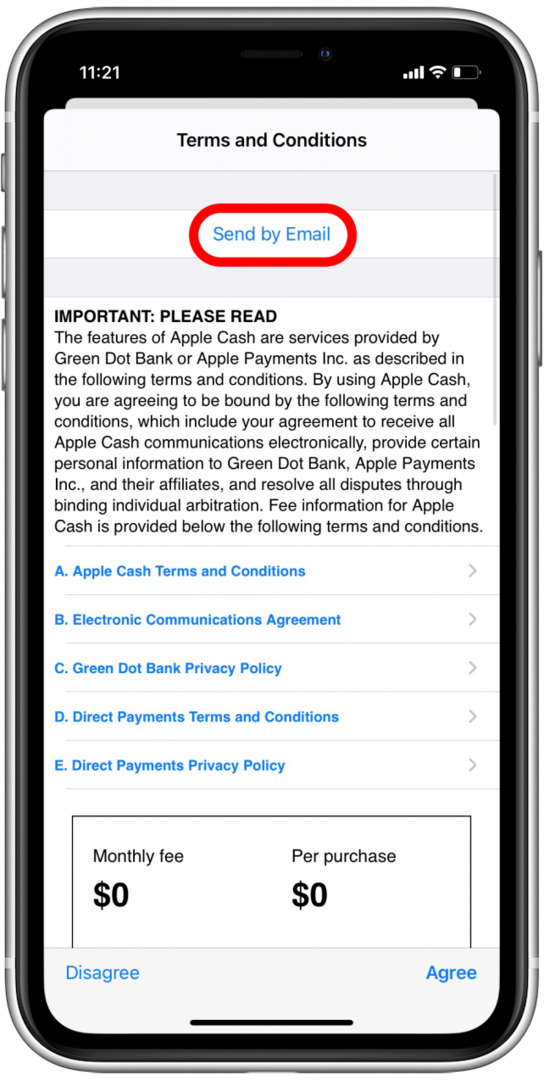
- 수도꼭지 보내다.
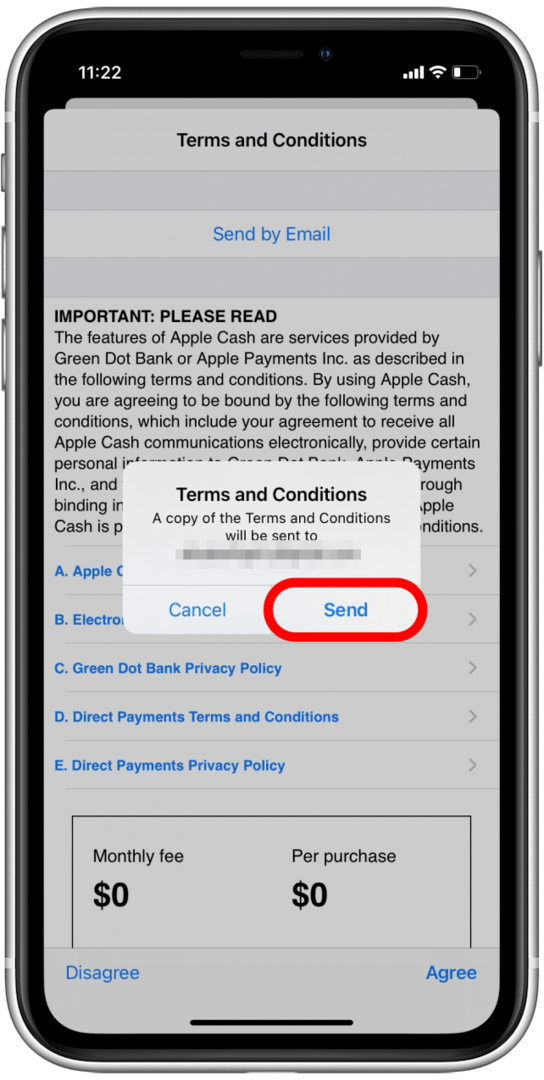
- 수도꼭지 동의하다.
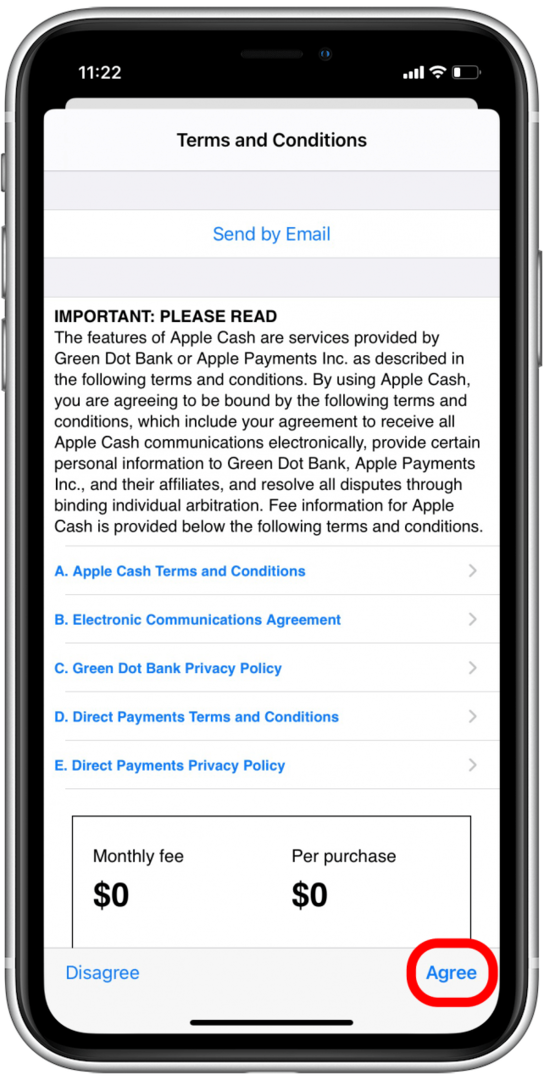
- 수도꼭지 계속하다 귀하의 신원을 확인합니다.
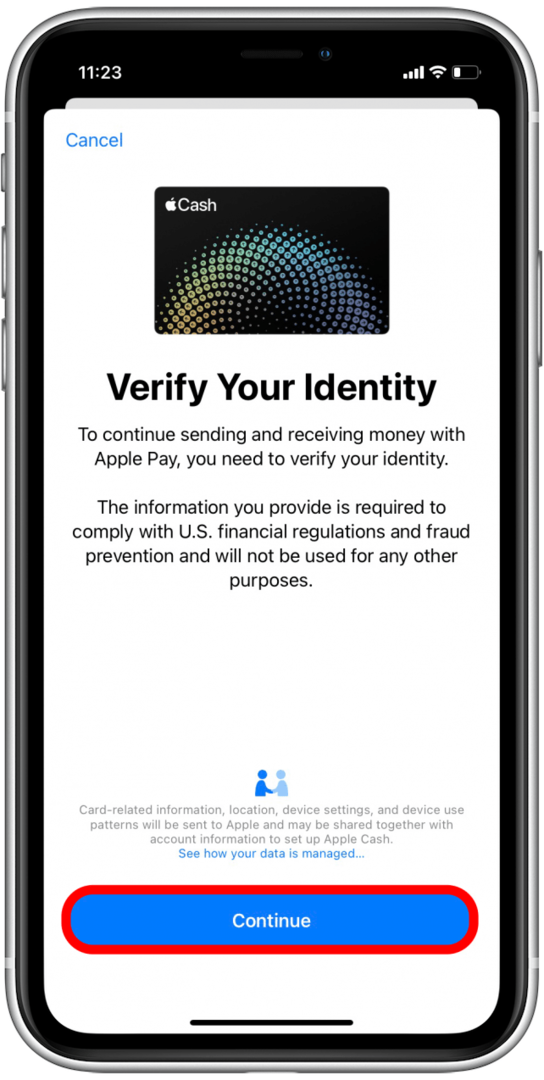
- 이름을 확인하고 다음.
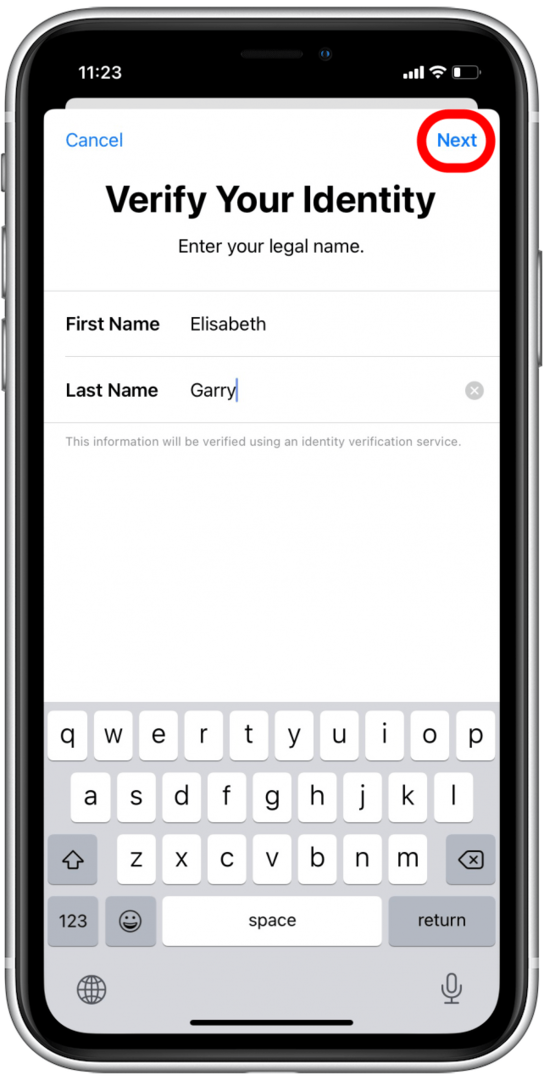
- 주소를 입력하고 다음.
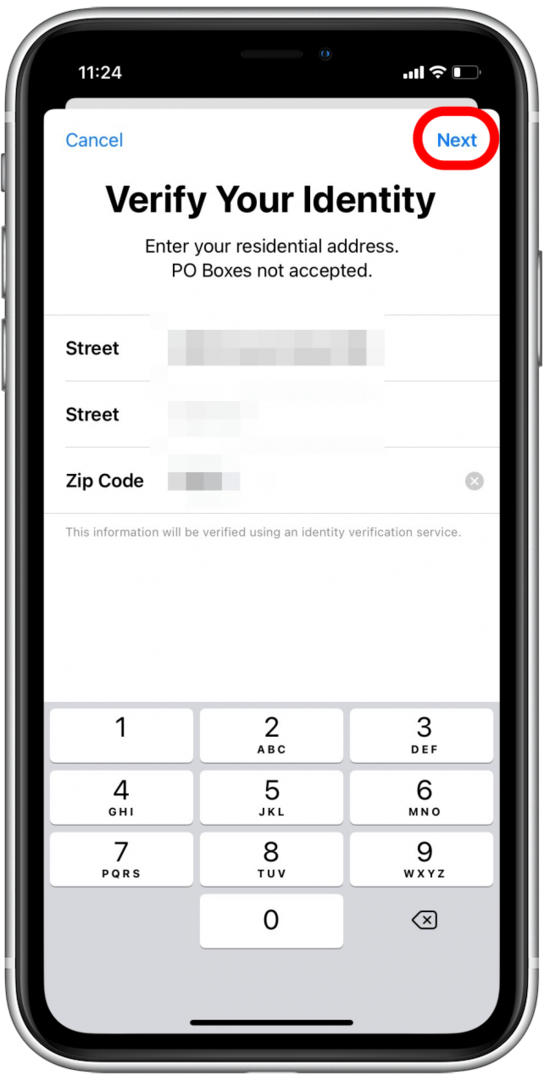
- 소셜 시큐리티 번호의 마지막 4자리와 생년월일을 입력하십시오.
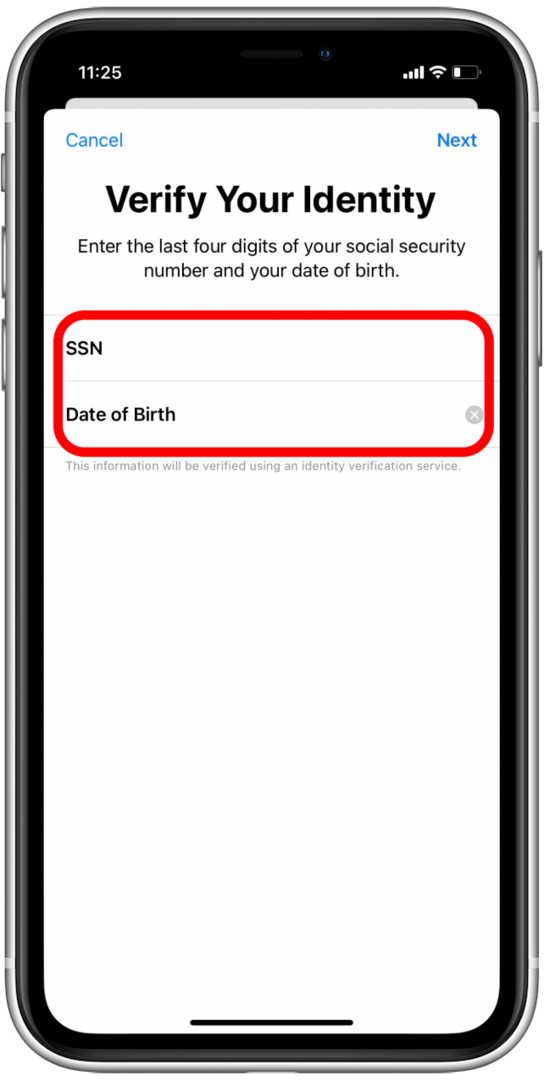
- 수도꼭지 다음.

- Apple Cash가 설정될 때까지 기다린 다음 완료.
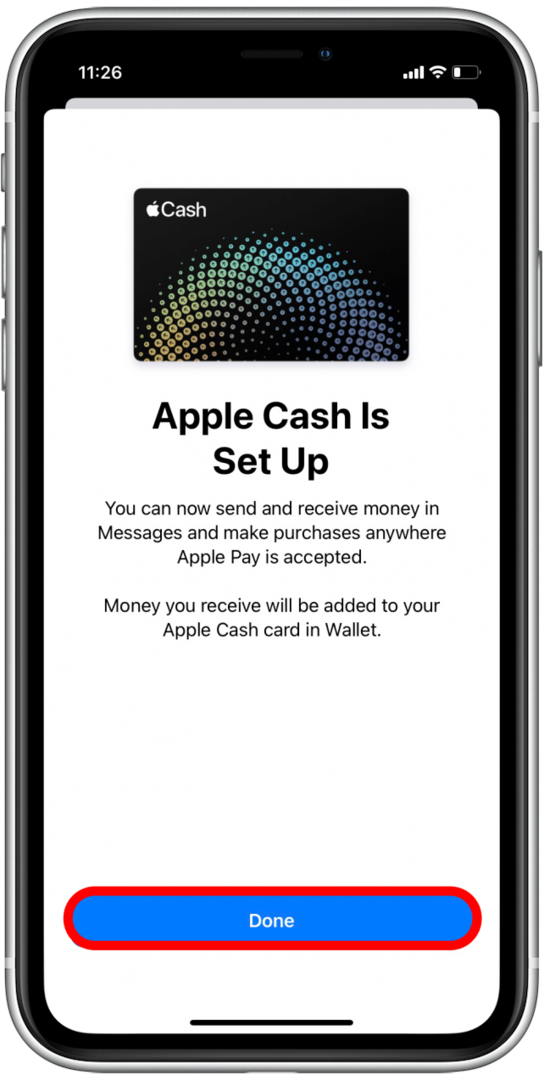
Apple Wallet에서 Apple Cash에 돈 추가하기
Apple Wallet을 사용하여 Apple Cash에 추가한 금액은 Apple Wallet의 기본 카드에서 가져옵니다. 우리는 넘어갔다 Apple Wallet에서 기본 신용 카드를 설정하는 방법.
- 열기 지갑 앱.

- 수도꼭지 애플 캐시.
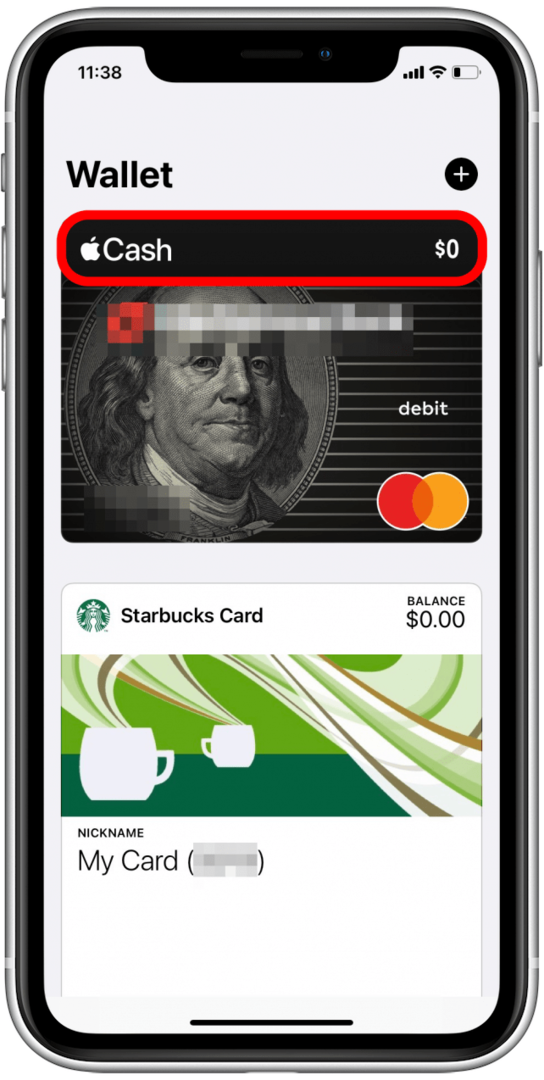
- 탭 더 많은 아이콘.
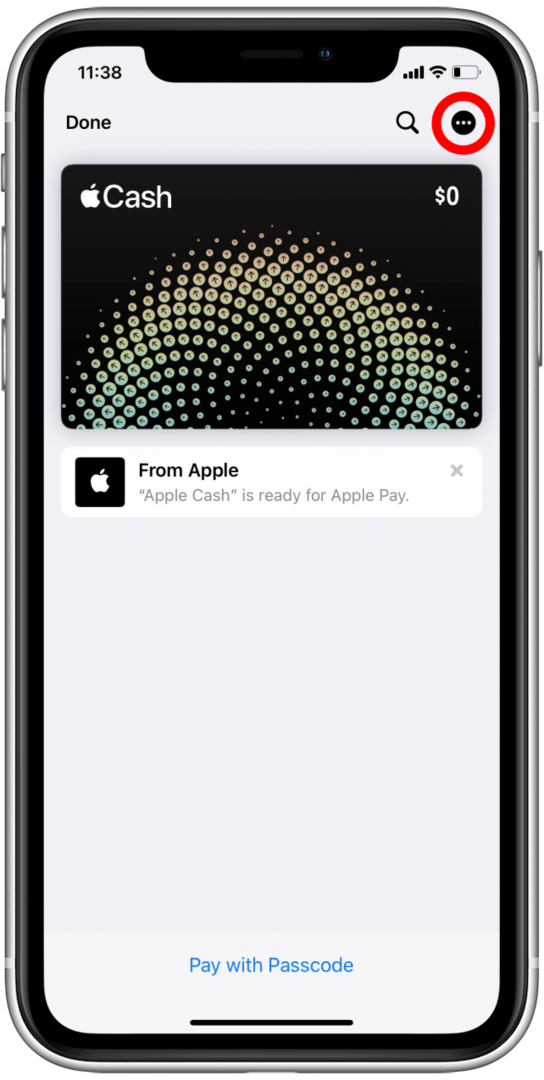
- 수도꼭지 돈을 추가.
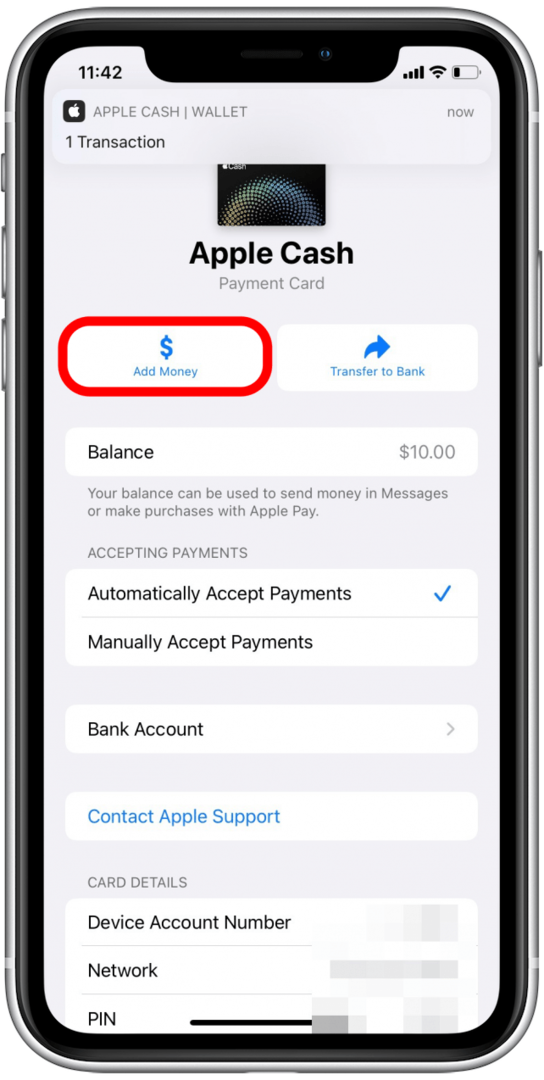
- Apple Cash에 추가할 금액을 선택하십시오.
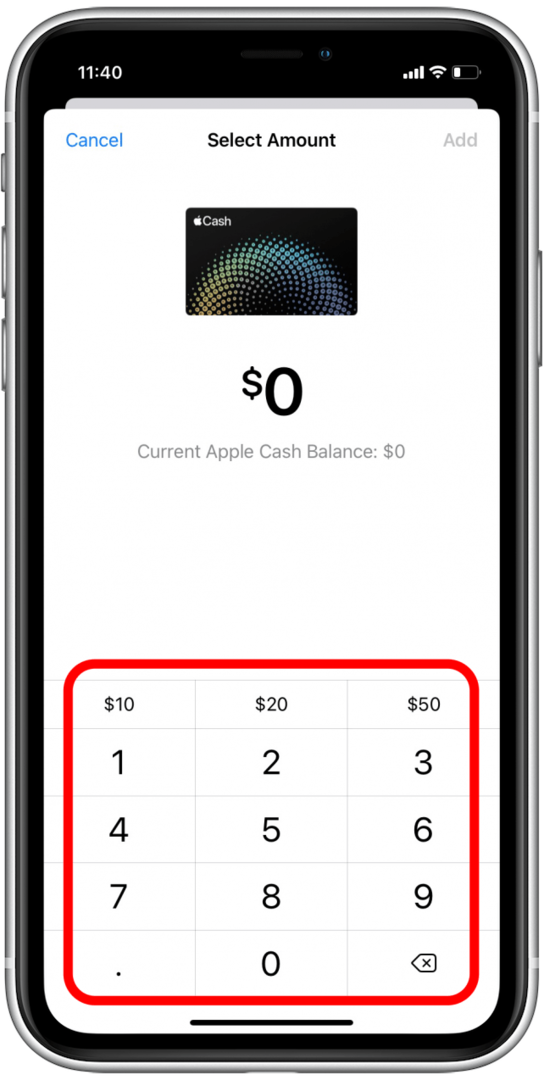
- 수도꼭지 추가하다.
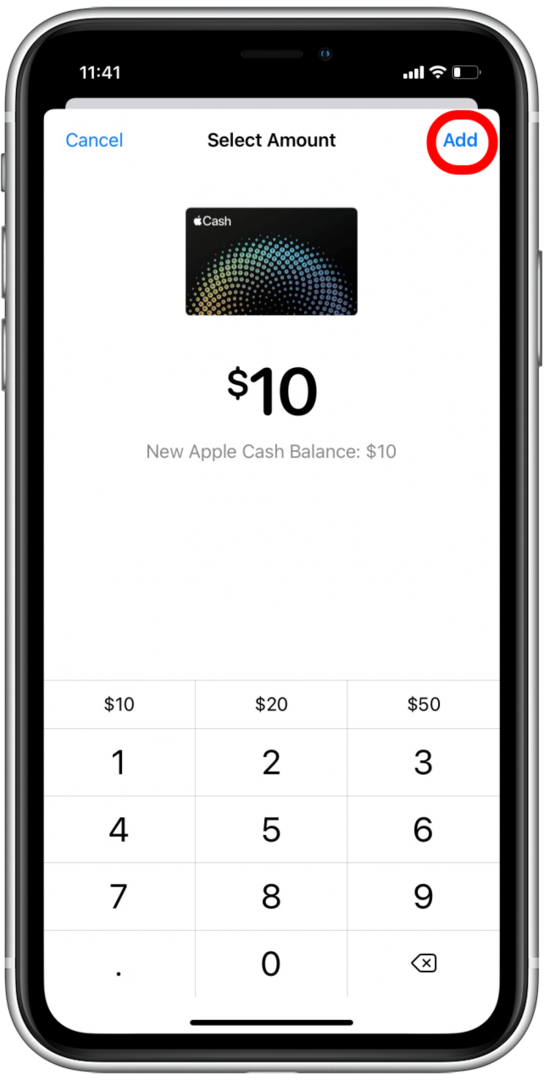
- 측면 버튼 또는 홈 버튼을 두 번 눌러 확인합니다.
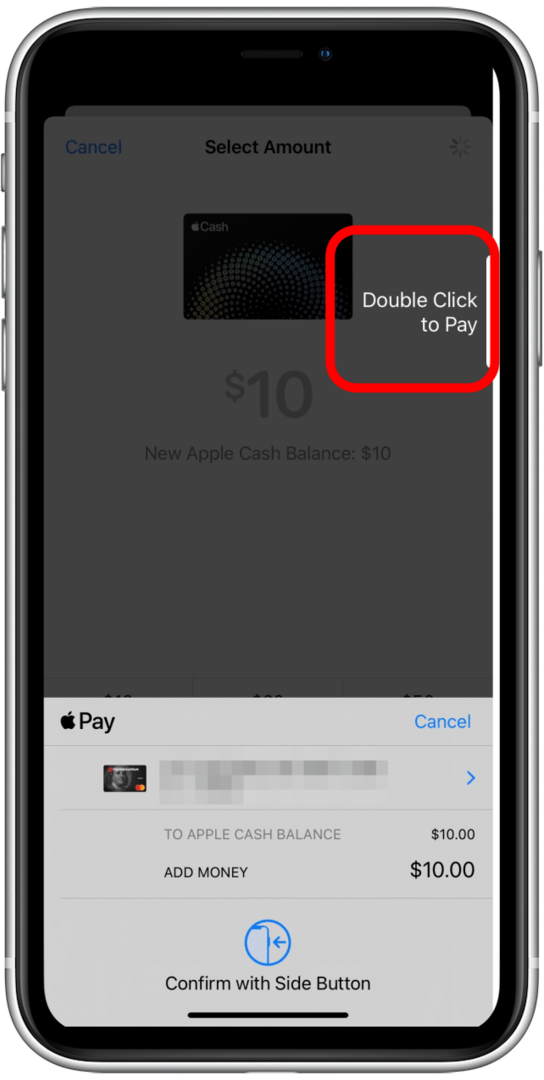
- 암호, 얼굴 또는 Touch ID로 확인합니다.
돈은 이제 Apple Cash에서 사용할 수 있으며, 메시지 앱에서 Apple Cash를 통해 대금을 보내거나 받을 수 있습니다.
스토어에서 Apple Cash로 결제하기
Apple Pay를 허용하는 모든 오프라인 매장에서 Apple Cash로 결제할 수 있습니다.
- Apple Wallet을 사용하여 패스를 스캔하거나 결제할 준비가 되면 다음을 수행할 수 있습니다. iPhone에서 홈 또는 측면 버튼을 두 번 탭하여 지갑 열기.
- 탭 애플 캐시.
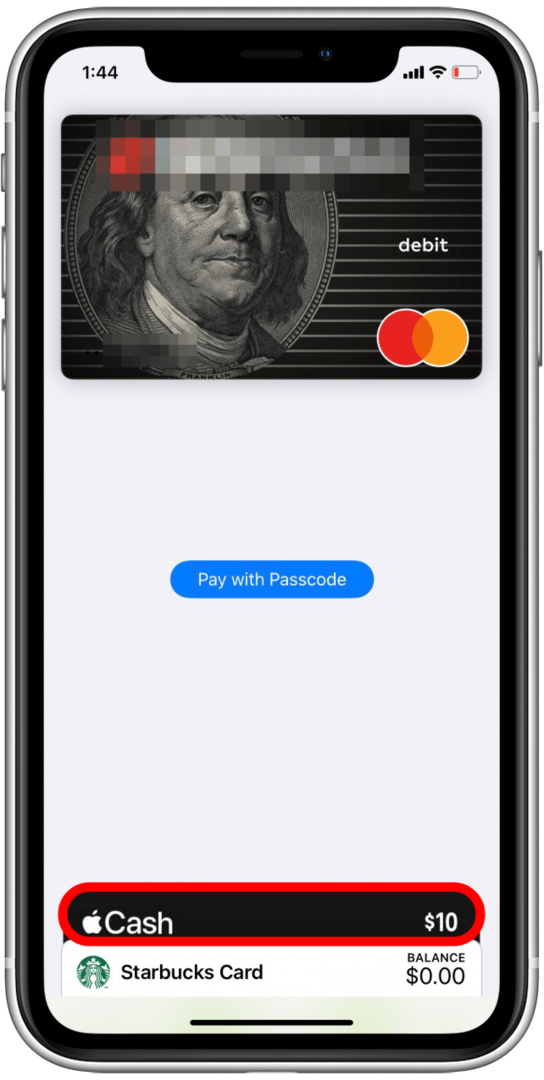
- 계산대에서 패스를 탭하거나 비밀번호로 결제.